沼纷匆·2025-06-23 14:33:35阅读12分钟已读22次
在使用Excel筛选出符合条件的数据时,1、可以利用“筛选”功能快速筛选出所需数据;2、还可通过“高级筛选”实现更复杂的多条件筛选;3、配合公式(如IF、FILTER等)进行动态筛选和数据提取。比如,利用Excel自带的“自动筛选”按钮,用户只需点击并设置对应的条件,即可直观地隐藏不符合要求的数据行,大大提升数据处理效率。借助这些工具和方法,无论是简单的数据查找还是多维度复杂条件下的数据提取,都能轻松实现。尤其是在大批量数据管理场景下,这些功能能够节省大量时间,并提升决策的准确性。此外,对于需要个性化、多场景集成管理的用户,还可以考虑如“简道云零代码开发平台”(官网地址:https://s.fanruan.com/prtb3;)这类工具,进一步提高自动化和灵活性。
《excel怎么筛选出符合条件的数据》
一、EXCEL基础筛选方法
Excel提供了多种内置的数据筛选方式,主要包括“自动筛选”和“高级筛选”。以下为常用操作步骤:
方法适用场景操作步骤自动筛选单一或简单条件1. 选择表格标题行
点击“数据”->“筛选”
在列标题旁点击下拉箭头设置条件 |
| 高级筛选 | 多条件/复杂规则 | 1. 准备好条件区域
点击“数据”->“高级”
设置列表区域与条件区域,点确定 |
自动筛选详细操作
首先确保你的数据有清晰的标题行。
在Excel菜单栏选择【数据】→【筛选】,会在每个标题处出现下拉箭头。
点击任意列的下拉箭头,可以按文本、数值区间、自定义条件等方式进行过滤。
支持多列同时组合过滤,实现更精细化的数据查找。
高级筛选详细操作
在工作表另一区域建立好与原表格相同字段名并填写条件。
数据→高级,在弹出的窗口中指定列表区域及条件区域。
可以将结果直接在原地显示或复制到新位置,便于后续分析。
二、EXCEL公式辅助动态筛选
除了内置的工具,还可以借助公式实现更灵活的数据提取。例如:
公式类型功能说明示例公式IF + 筛查条件判断标记=IF(A2=“男”, “是”, "")FILTER(Office365)动态按多条件提取=FILTER(A2:C100, (B2:B100=“男”)*(C2:C100>=80))COUNTIF/SUMIFS等判断/统计是否符合某些标准=COUNTIF(B:B, “>80”)
FILTER函数举例 (仅限Office365及以上版本)
假设A列为姓名,B列为性别,C列为分数,需要找出所有男性且分数大于80的人:
=FILTER(A2:C100, (B2:B100="男")*(C2:C100>80))
这样即使源数据变动,结果区也会即时更新。
三、多重/复合条件高级用法
对于需要满足多个不同字段或区间组合时,可以采用复合逻辑和辅助列配合。例如:
新增辅助列,用AND/OR逻辑判定是否全部满足
=AND(B2=“女”, C2>=90)
如返回TRUE,则表示该行需要保留
用自动或高级筛选仅保留TRUE(或1)的行
多重匹配示例表
姓名性别分数满足条件?张三男95=AND(B2=“男”, C2>=90)李四女88=AND(B3=“男”, C3>=90)
通过这种方式,可以直观地看到每一行是否满足全部设定约束,再结合内置过滤快速得到目标集。
四、自定义序号与去重后的精准匹配
有时候,需要从大量重复或混杂的数据中精确找到唯一目标。此时,可先使用【排序】【去重】【自定义序号】等方式增强可控性:
【排序】:将关键字段排序,使得查找顺序更加高效。
【去重】:菜单栏【数据】→【删除重复项】,可仅保留唯一记录。
【自定义序号】:给每条记录编号后,可结合VLOOKUP/MATCH函数进行精准定位。
去重&编号结果示例
编号名称1王五5王五
然后可通过
=VLOOKUP(5, A:B, 2, FALSE)
快速找到编号5对应名称。
五、EXCEL与外部平台联合应用——以简道云为例
当面临跨部门协作、大型业务流程甚至个性化报表需求时,仅依赖Excel难免受限。这时,可以引入如简道云零代码开发平台(官网地址)来辅助:
Excel vs 简道云对比表
功能Excel简道云零代码平台数据量支持较大但有限可支持百万级结构化业务场景筛选灵活度手动/半自动可搭建自定义查询、多视图共享流程自动化靠宏/VBA,自由度低零代码拖拽式配置,高度自动化协同效率文件传递,不易实时同步权限分级,多人协同,多端同步集成能力较弱可与钉钉微信企业微信集成
实际应用案例:
比如企业销售部门日常汇总客户信息,经常需要按照地区、成交金额迅速分类统计。使用简道云无需编写任何代码,就可以通过拖拽组件搭建出支持多维检索和动态报表展示的平台,并且随业务变化随时调整规则,大幅减少IT开发投入及沟通成本。
六、常见问题解答与实操建议
问题一:为什么有时候找不到想要的过滤项?
原因可能是标题未规范命名、有空白单元格或者区域未正确选择,应检查字段完整性。
问题二:如何批量导出/引用已过滤结果?
直接复制粘贴会包含隐藏行。正确做法是:
筛好后,【主页】-【查找与选择】-【定位条件】-【可见单元格】;
再复制粘贴,即只带当前显示内容。
问题三:能否跨多个Sheet同时批量搜索?
原生不支持,但可用Power Query等增强插件实现;或者用简道云这类平台统一管理多个来源的数据视图,更加高效便利。
七、高级技巧补充与优化建议
熟练掌握快捷键,提高效率
Ctrl+Shift+L 快捷呼出/取消自动筛选
Alt+D+F+F 一键切换
合理设计源表结构
保证每列都有明确字段名,无空白隔断
利用格式刷统一单元格格式避免异常值干扰
结合透视表深度分析
当需对大量分组、聚合分析时,可先做一次初步过滤,再生成透视表进一步处理,实现动态钻取与展示
定期备份重要文件
大规模操作前建议保存副本,以防误操作丢失关键信息
学习并尝试无代码开发工具扩展能力
对于频繁变化或需多人参与的项目,可尝试将部分流程迁移到如简道云这类平台,实现权限管控、流程审批及报表自定义输出等功能,让数字办公更智能高效。
总结与建议
综上所述,要在Excel中有效地筛选符合各种复杂条件的数据,可以灵活运用自动/高级过滤器以及相关公式,并结合辅助列实现多维判定。在实际应用中,还应注意合理设计基础数据结构及操作步骤,以保证准确率和可维护性。当遇到团队协作、大型业务需求或者对权限/流程有更高要求时,不妨引入像简道云零代码开发平台这样的专业工具,实现在线管理、多端同步和极致效率提升。建议用户根据自身实际情况选择最适合的方法,不断优化工作流,提高办公智能化水平!
推荐:
100+企业管理系统模板免费使用>>>无需下载,在线安装:https://s.fanruan.com/l0cac
精品问答:
Excel怎么筛选出符合条件的数据?
我在使用Excel的时候,想要快速找到符合特定条件的数据,但不知道具体该怎么操作。有没有简单有效的方法可以帮助我筛选数据?
在Excel中筛选符合条件的数据,可以使用“自动筛选”功能:
选择包含数据的表格区域。
点击菜单栏的“数据”->“筛选”,启用筛选功能。
点击列标题旁出现的下拉箭头,根据条件选择或输入自定义筛选规则。
例如,若要筛选“销售额大于10000”的记录,可以在对应列选择“数字筛选”->“大于”,输入10000即可。自动筛选支持多条件组合,提高工作效率。
如何使用Excel高级筛选实现复杂条件过滤?
我需要在Excel中根据多个复杂条件同时筛选数据,比如既满足销售额大于10000,又满足地区为‘北京’。普通的自动筛选能做到吗?还是需要其他方法?
针对复杂条件,建议使用Excel的“高级筛选”功能:
步骤操作说明1在表格外建立一个条件区域,填写字段名及对应过滤条件,如”销售额”>10000和”地区”=“北京”2选择数据区域,点击“数据”->“高级”,弹出高级筛选对话框3设置列表区域和条件区域,选择是否将结果复制到其他位置案例说明:假设A1:D100是数据区,在F1:G2写入字段名和对应条件,然后设置高级筛选,即可高效完成多重过滤。
如何通过公式结合Excel筛选功能提取符合条件的数据?
我听说除了内置的‘自动筛选’和‘高级筛选’,还能用公式来实现动态提取符合特定条件的数据,这种方法具体怎么操作呢?
利用公式如FILTER函数(Office365及以上版本)可以动态提取符合条件的数据:
示例公式:=FILTER(A2:D100,(B2:B100>10000)*(C2:C100=“北京”))
其中,B列为销售额列,C列为地区列。
特点:
实时更新,无需手动点击。
支持多重逻辑判断(乘号代表AND关系)。
提升数据处理效率,实现自动化报表生成。
Excel中如何优化大量数据的多条件筛选性能?
当我的Excel文件里有成千上万条记录时,多条件进行数据筛选会很卡顿,有没有什么技巧或者优化方案能提升性能,让工作更流畅?
针对大量数据,多条件快速准确地进行过滤,可采取以下优化措施:
使用表格格式(Ctrl+T)提升结构化管理效率。
减少不必要的计算或格式设置。
优先使用内置‘自动筛选’或‘高级筛选’,避免过度依赖数组公式,提高响应速度。
将关键计算放入辅助列,通过简单逻辑判断减少复杂计算负担。
定期清理无用数据和格式,确保文件精简。
据Microsoft官方数据显示,上述优化措施可提升处理速度约30%-50%,显著改善用户体验。
280
×微信分享
扫描二维码分享到微信